モチベーション
自分でオンプレミスでサーバを構築して、そこでJupyterlabサーバを設定してメインに使っている(こちらやこちら)。そうは言っても、GCPから提供されているGoogle Colaboratoryを使ったこともある。
この記事では、最近発表されたAmazon SageMaker Studio Labを試してみたので、使えるようになるまでの手順や使った感想をまとめたい。
参考情報
- atmarkITの記事 この記事でSageMaker Studio Labのことを初めて知る。
- DevelopersIOの記事 公開直後に書かれた記事、こちらのページの様々な記事はとても参考になる。
- こちらのSageMaker Studio Labを触ってみた マシンスペックを確かめたりするのに役立った。Git連携についても記載があり、後々参考になりそう。
使えるようになるまで
アカウントの取得
先ずは、こちらのページから「Request free account」ボタンをクリックし、メールアドレス、氏名等の必要事項を記入し、送信(Submit request)する。
「Verify your email」とのタイトルのメールが直ぐに届くので、ボタンをクリックすると直ぐに「Account request confirmed」とのメールが届く。そこには待ち行列(wait list)に加えたとあったので、次にメールが来るまで待つ。
自分の場合は、約12時間後に「Account request approved」とメールが届いたいので、そこに書かれているリンクからメールアドレス、パスワード、ユーザ名を入力すると、「Verify your email」、「Your account is ready」とのメールによりアカウントが使えるようになった。
多少記憶が曖昧だけど、以上のように何度かやりとりして、アカウントが取得できた。
ログインと終了
作成したアカウントにログインすると次のような画面が表示され、SageMaker Studio Labが使えるようなる。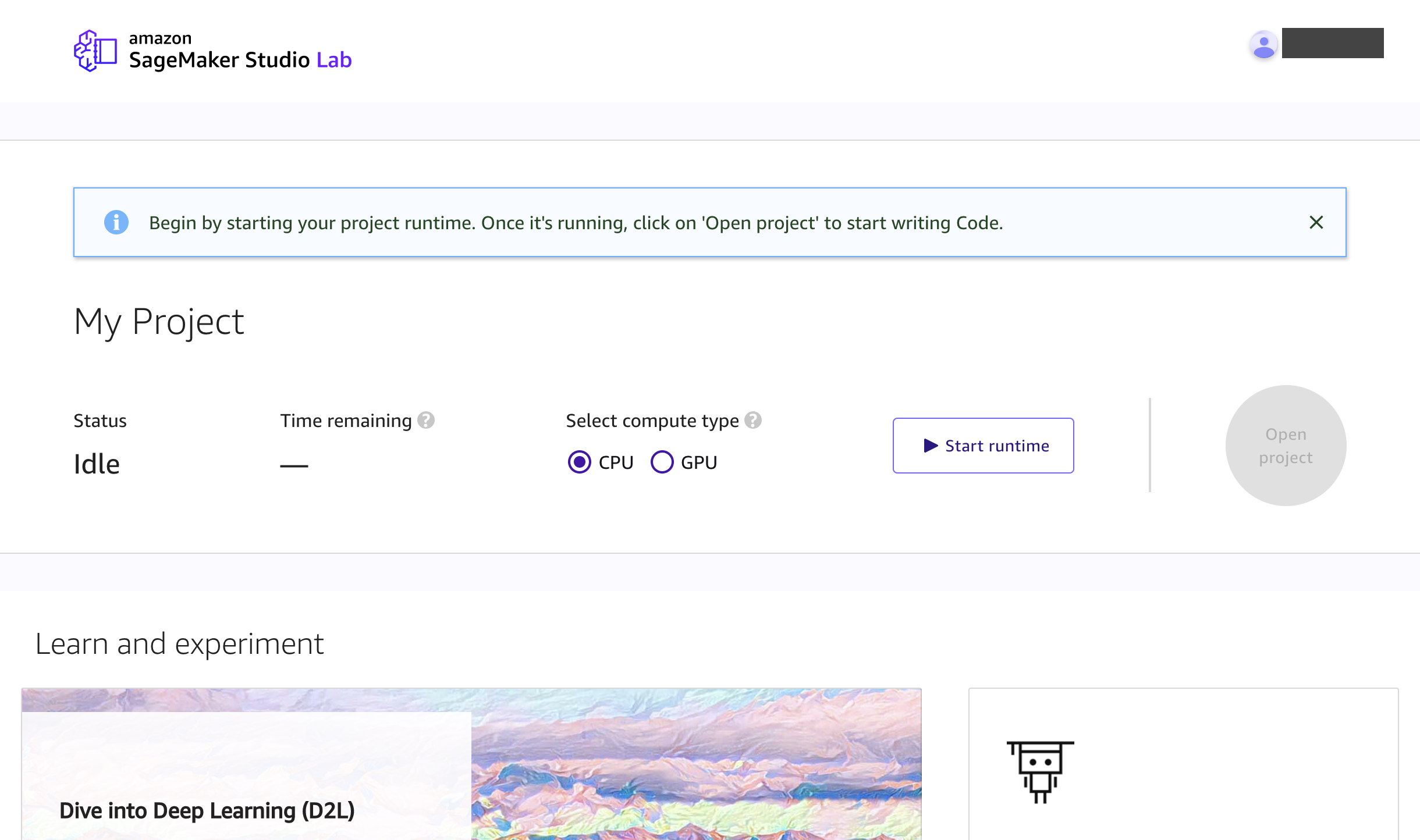
上記の画面で、「CPU /GPU」を選んで、「Start runtime」を押すと、その右側の丸い「Open project」の色が変わるので、クリックすると、ブラウザの新たなタブで、Jupyterlabが使える。
終了時は、jupyterlabメニューの「logout」で終わった後、上記のページで、「Stop runtime」すると終了する。
以降、このページからsign inする。
使ってみる
課題
9月、10月に取り組んだラビット・チャレンジのこの課題に取り組むことにする。
共通関数の扱い
メインの処理で使用する共通関数(common, dataフォルダに格納されている)をSageMaker Studio Labにアップし、メイン処理の前に、以下を実行する。
# 共通関数の格納フォルダのパス
import sys
sys.path.append('/common')
sys.path.append('/data')
メイン処理は、上記の課題で使ったものをそのまま使用する。
実行結果は、次のとおり。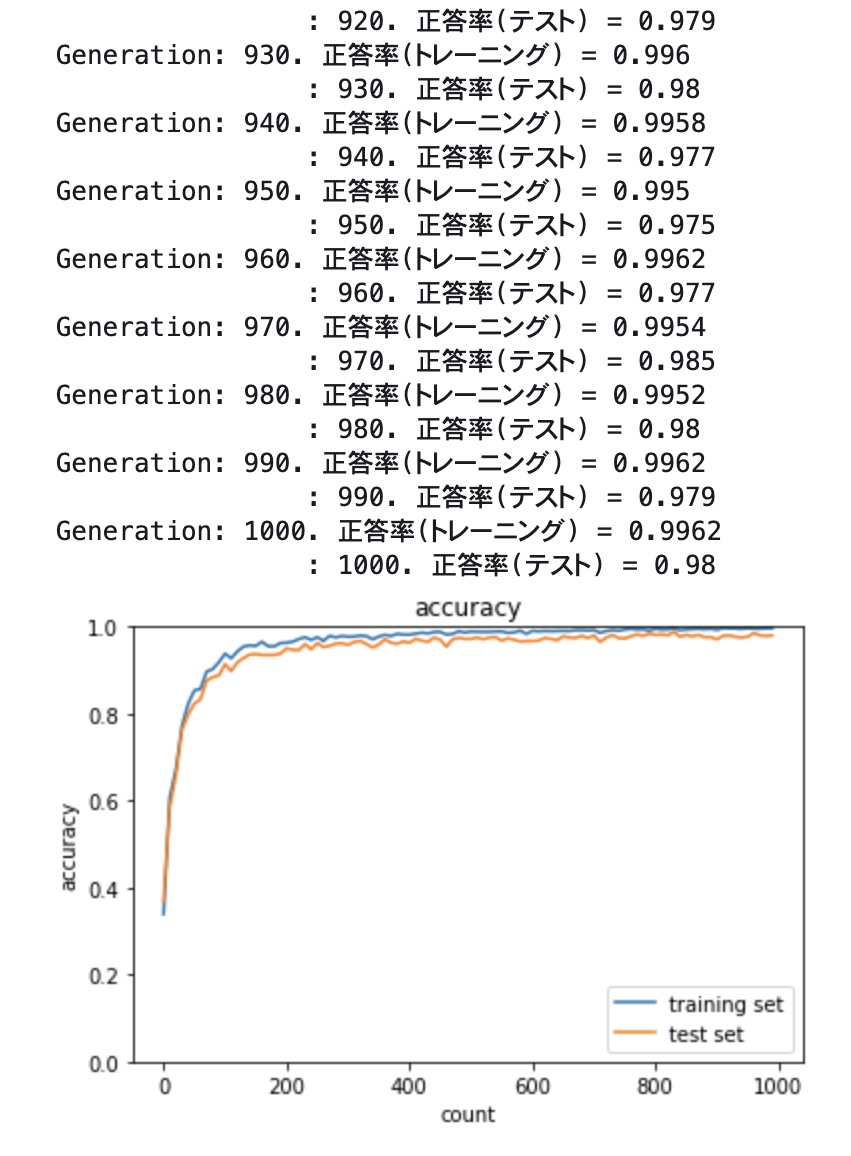
以前試したのと同様、高い正解率で収束していることがわかる。